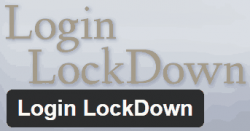Одним из первых пунктов по настройке безопасности вашего WordPress сайта должна быть защита авторизации административной панели. В этом нам поможет популярный плагин Login LockDown, который поможет обезопасить вас от перебора паролей и логина вредоносными ботами.
Для того чтобы приступить к работе с Login LockDown вам нужно сначала установить плагин. После установки переходим с консоли WordPress в пункт меню Настройки/Login LockDown и приступаем к работе с плагином. Но для начала разберемся в функционале.
Описание работы Login LockDown.
Login LockDown запоминает IP-адрес и ставит метки каждой неудачной попытке входа в систему. Если количество попыток авторизации больше, чем определенное число, указанное в настройках, обнаружены в течение короткого периода времени с того же диапазона IP, то функция Login отключается для всех запросов из этого диапазона. Это помогает предотвратить переборы паролей вредоносными программами и людьми. В настоящее время плагин устанавливает по умолчанию блокировку IP на 1 час после 3 неудачных попыток входа в течение 5 минут. Это можно изменить с панели настройки плагина. Также вы можете освободить заблокированный IP-диапазон вручную.
Login LockDown настройка.
Перейдя в меню настройки плагина Login LockDown нам станут доступны следующие формы корректировки.
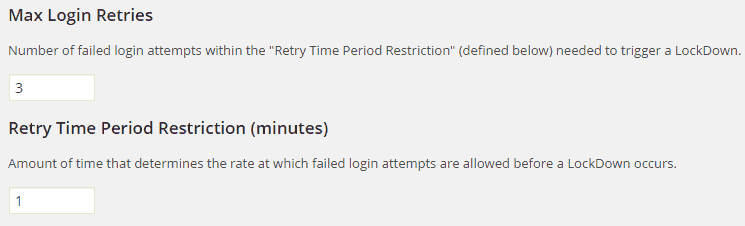
В первом поле формы нам нужно указать максимальное количество неудачных попыток входа, после которого будет включена блокировка IP, данное поле должно иметь не нулевое значение, в противном случае блокировка не сработает.
В следующем пункте нам нужно указать допустимую периодичность ввода неправильных данных. По умолчанию время стоит в одну минуту, то-есть соблюдая временную зону между попытками в одну минуту можно обойти блокировку.
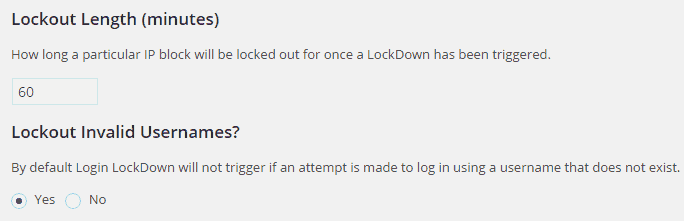
Далее мы можем указать время на которое будет заблокирован IP, по умолчанию стоит 60 минут, вы же можете задать любое нужное вам значение.
Следующим пунктом настройки Login LockDown является включение блокировки при вводе неправильного логина. При активном Yes блокировка не будет включена.
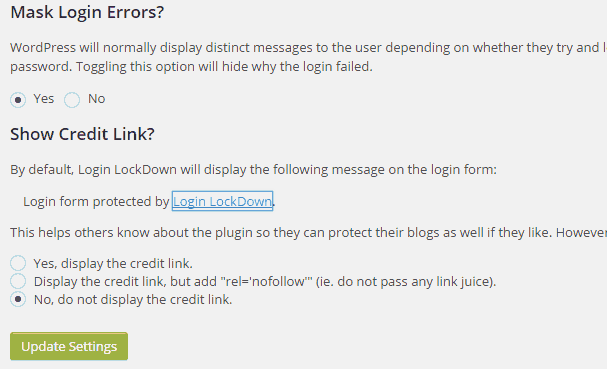
WordPress уведомляет пользователя о неправильном вводе тех или иных параметров, что может ускорить взлом, по этому рекомендуется отключить эти подсказки. Установив параметр в “Yes”.
По умолчанию плагин Login LockDown показывает пользователям ссылку на плагин, для того чтобы остальные могли так же обезопасить свои сайты, рекомендую отключить эту функцию, установив параметр так как показано на картинке.
После ввода всех настроек Login LockDown нажимаем кнопку сохранить изменения. На этом настройка плагина окончена.
Для того что бы убрать блокировку IP в ручном режиме нужно воспользоваться специальной формой, которая расположена в самом низу настроек.
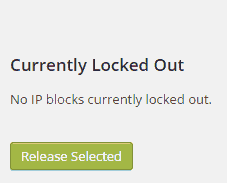
Используя этот простой плагин вы сможете значительно уменьшить риски взлома вашего сайта через авторизацию WordPress, а это один из самых популярных методов взлома.